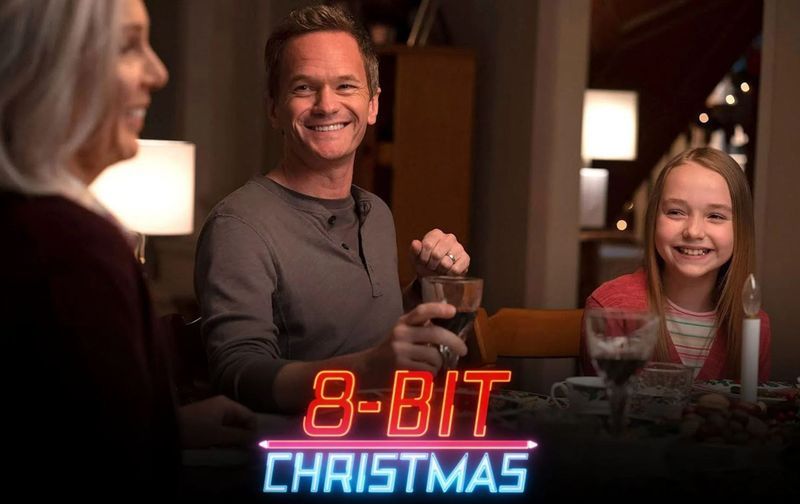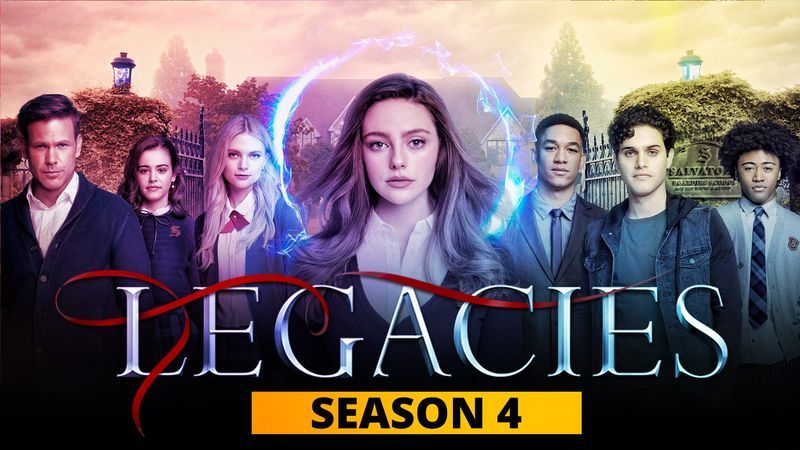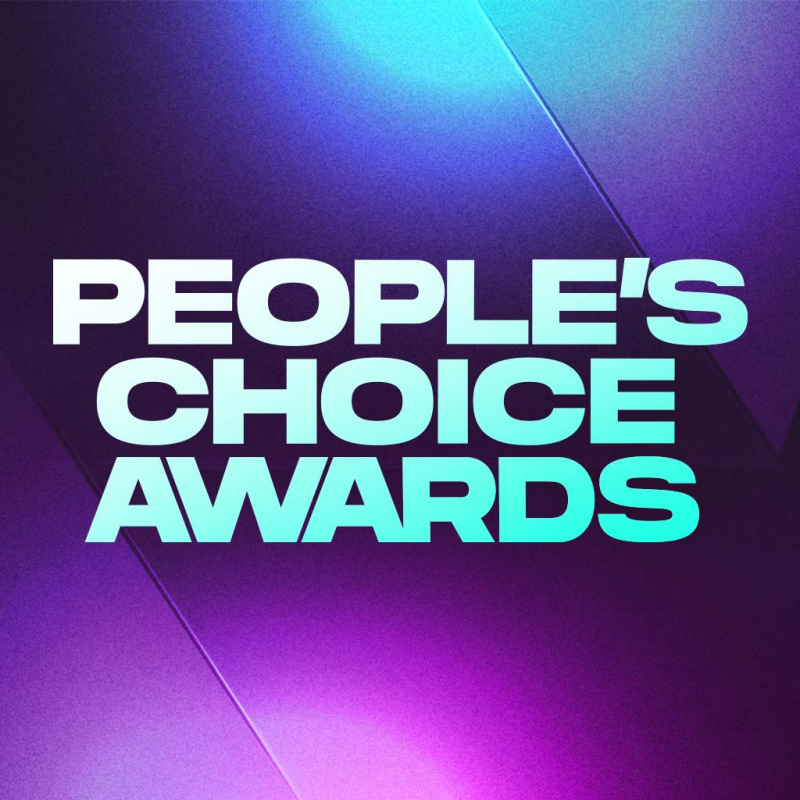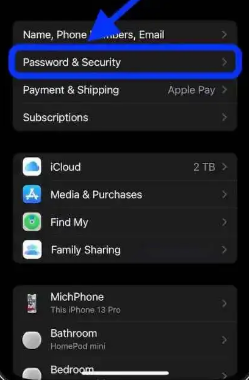Si vous utilisez Windows 10, vous devez être conscient de plusieurs problèmes, à savoir la perte de données, l'installation de mises à jour, etc. Si vous rencontrez également ce type de problèmes, vous devez penser à réinitialiser votre Windows 10 immédiatement.

Vous souhaiterez peut-être également réinitialiser votre ordinateur portable Windows 10 si vous transférez vers un nouvel ordinateur et envisagez de vendre votre ancien appareil. Vous ne voulez pas non plus donner au nouveau propriétaire vos données ainsi que des fichiers importants. Ainsi, avant de conclure une quelconque transaction avec votre ordinateur portable ou votre PC, il est bon de toujours réinitialiser votre ordinateur portable ou votre PC Windows 10.
Dans cet article, nous vous expliquerons comment réinitialiser Windows 10 en usine.
Tous vos fichiers seront-ils supprimés après la réinitialisation ?
Si toutes les autres procédures de dépannage échouent, vous devrez peut-être réinitialiser votre appareil en usine. Pour cela, vous devez absolument savoir comment réinitialiser votre Windows 10 ?
Si vous craignez de perdre des informations personnelles, Windows 10 dispose d'une fonctionnalité pratique qui vous permet de réinitialiser votre appareil en usine tout en conservant toutes vos données. Au cours du processus de réinitialisation, il vous sera demandé si vous souhaitez exécuter une réinitialisation complète ou une réinitialisation restreinte qui laisse vos données intactes.
Nous suggérons toujours de sauvegarder toutes les données importantes avant de réinitialiser, car il y a toujours un risque que quelque chose se passe mal. Par conséquent, vous devriez suivre le célèbre dicton, c'est-à-dire qu'il est plus sage d'être prudent que d'être désolé.
Comment réinitialiser les paramètres d'usine de Windows 10 ?
De nombreux problèmes Windows ne peuvent être résolus qu'en effectuant une réinitialisation d'usine. Une réinitialisation d'usine est l'option la plus rapide si votre ordinateur est beaucoup plus lent qu'il ne l'était auparavant, si vous avez une infection virale que vous ne pouvez pas supprimer ou si vous souhaitez vendre votre ordinateur portable.
Vous avez plusieurs choix pour réinitialiser un ordinateur portable ou un ordinateur de bureau Windows en usine, en fonction de vos paramètres et de la version installée de Windows.
Avant de voir comment réinitialiser Windows, assurez-vous d'avoir une sauvegarde récente de vos fichiers importants. Une réinitialisation d'usine supprimera toutes vos applications installées, ainsi que vos données personnelles dans certains cas. Vous ne voulez rien laisser derrière vous.
Suivez les étapes ci-dessous pour réinitialiser les paramètres d'usine de Windows 10.
- Ouvrez votre menu Windows et cliquez sur l'option Paramètres comme indiqué ci-dessous.

- Sélectionnez Mise à jour et sécurité
- Cliquez sur Récupération sur le côté gauche de l'écran.

- Windows vous propose trois options principales : Réinitialiser ce PC ; Revenez à une ancienne version de Windows 10 et au démarrage avancé. Réinitialiser ce PC est la meilleure alternative pour repartir à zéro. Le démarrage avancé vous permet de démarrer à partir d'un périphérique ou d'un disque USB de récupération, tandis que Revenir à une ancienne version de Windows est créé pour les chasseurs de nostalgie qui souhaitent restaurer leur système à une version antérieure du système d'exploitation. (Cette option n'est accessible que si le système d'exploitation antérieur a déjà été mis à jour vers Windows 10.)

- Cliquez sur Démarrer qui se trouve sous Réinitialiser ce PC.
- Cliquez soit sur Laisser mes fichiers, soit sur Tout supprimer, selon que vous souhaitez conserver vos fichiers de données intacts ou non. Sinon, Supprimer tout fera ce qu'il dit : supprimer toutes vos données, photographies et applications. Dans tous les cas, tous vos paramètres seront restaurés à leurs valeurs par défaut et les programmes seront supprimés.
- Le nettoyage du disque prend beaucoup plus de temps mais garantira que, si vous donnez l'ordinateur, le prochain utilisateur ne pourra pas récupérer votre contenu effacé. Si vous conservez l'ordinateur, sélectionnez Conserver mes fichiers.
- Quelle que soit votre option ci-dessus, l'étape suivante consiste à déterminer s'il faut installer Windows via le cloud ou localement (depuis votre appareil).

- Cliquez sur Suivant si Windows vous informe que vous ne pourrez pas revenir à une ancienne version du système d'exploitation.
- Cliquez sur Réinitialiser lorsque vous y êtes invité. Attendez ensuite que la fenêtre redémarre. Cela prendra plusieurs minutes.

- Une fois la réinitialisation terminée, Windows 10 redémarrera automatiquement et votre appareil devrait maintenant être dans le même état que lors de son premier achat. Vous pouvez maintenant le configurer à nouveau.
C'est ainsi que vous pouvez réinitialiser les paramètres d'usine de Windows 10. Toutes les captures d'écran sont jointes pour que vous compreniez mieux. Néanmoins, si vous rencontrez des problèmes, faites-le nous savoir dans la section des commentaires ci-dessous.